如何用EXCEL的图形对比实际值与目标值
1、如下图:根据客户需求计算出节拍时间,对实际作业测量出了每个工位的周期时间,现需要对比工位实际周期时间与节拍时间的差距。
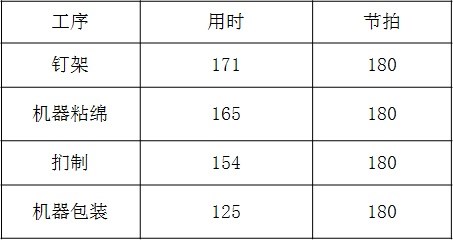
2、选中图表数据,点“插入”->“推荐的图表”,见下图
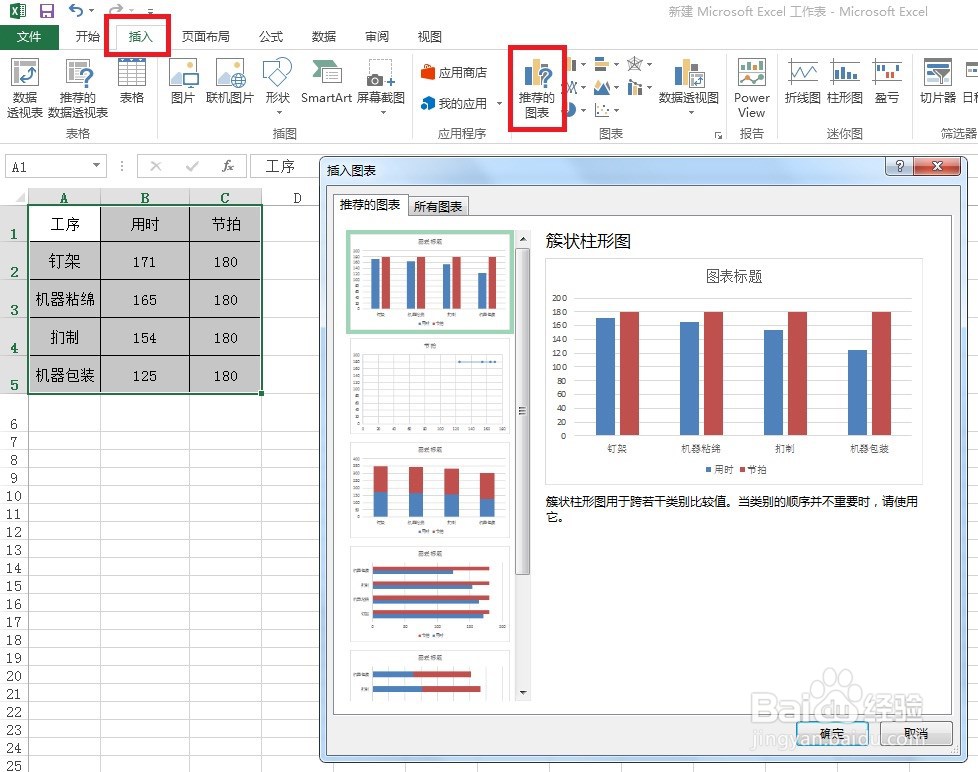
3、点“所有图表”->“组合”—>“簇状柱形图-折线图”,见下图。

4、按“确定”,得到如下图形。

5、现需要对超过节拍时间80%的数据用彩色条形图进行显示,选中“用时”列的数据,见下图。
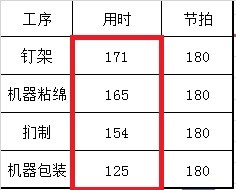
6、点“开始”->“条件格式”—>“数据条” ->“其他规则” ,见下图。
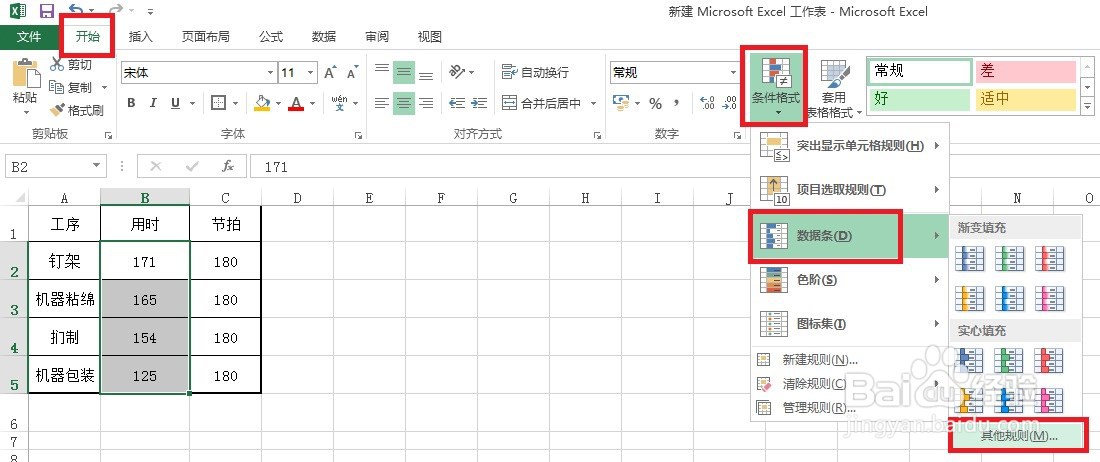
7、在“新建格式规则”窗口里,将“最小值”的类型设置为“公式”,值设置为“=180*80%”;将“最大值”的类型设置为“数字”,值设置为“180”见下图。

8、按“确定”,得到结果见下图。

声明:本网站引用、摘录或转载内容仅供网站访问者交流或参考,不代表本站立场,如存在版权或非法内容,请联系站长删除,联系邮箱:site.kefu@qq.com。
阅读量:140
阅读量:166
阅读量:140
阅读量:53
阅读量:73